高速化 不要なサービスを停止 使用していない常駐サービスを停止
Windows 8 に限らず Windows 高速化 不要なサービスを停止 することをまず行う。常駐サービスを停止することで高速化が実現する。システムパフォーマンスの向上以外に起動時間が短縮化、そしてシステムリソースが節約できるメリットがある。
高速化 不要なサービスを停止 使用していない常駐サービスを停止
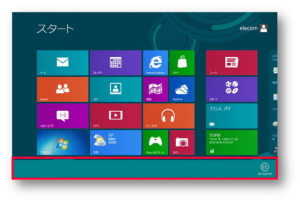
Windows サービス は、バックグラウンドで実行されているプログラムで、OS の起動と同時に実行されることが多い。
これは、さまざまな機能を意識して起動しなくても使えるようにしてくれる便利な機能ではあるが、まったく使っていない機能も常に動作させてしまうという側面も持っている。もし、あきらかに使っていない、使う予定がないサービスがある場合は、それらを停止して余計なメモリ消費など抑えるためにも停止したい。
まずは復元ポイントの作成を行う
サービスの停止などは、場合によってはシステムに影響を与えるため、設定変更後に不具合を起こす可能性がある。
設定をもとに戻すことで解消されれば問題ないが、不具合が残ってしまうことも少なくない。そんなときのために、設定変更前の状態に復元できる「復元ポイント」を作成しておこう。
基本的には自動で作成されているが、自動作成をオフにしていたり、自分で任意のポイントを指定したい場合などは手動で作成する。サービスに限らず、その他の設定変更時にも使えるので覚えておこう。
- 【ポイント作成の開始】システムのプロパティ」を開いたら、「システムの保護」タブを選択。「作成」をクリックしてポイントの作成を進めていく。
- 【ポイント名の入力】作成するポイント名などを入力し、「作成」をクリック。なお、自動作成されるポイントは日時が名前になっている
復元ポイントからシステムを復元
- 【復元を開始】復元ポイントの作成と同じ「システムのプロパティ」から復元も行える。「システムの保護」で「システムの復元」をクリックする
- 【復元方法を選択】今回は、さきほど作成したポイントから復元するため、「別の復元ポイントを選択する」を選択し、「次へ」をクリック
- 【復元ポイントの選択】復元ポイントの一覧の中にさきはど作成したポイントが表示されている。それを選択し、「次へ」で復元を進めていく。
サービスの停止
Windowsのサービスにはさまざまな種類のものがあるが、停止すること自体は同じ場所で簡単に実行することができる。
ただし、本来、必要なものを停止してしまうと、これまでの作業が行えなくなるので注意が必要。
停止する作業の途中で表示される、サービス一覧画面の「説明」に書いてある解説文を読み、内容を理解してから実行しなければならない。もし、内容が理解できないものがあった場合は、停止しないほうが無難。
- 【コントロールパネルを起動】デスクトップの右上にマウスカーソルをあわせてチャームを表示したら、「コントロールパネル」をクリック
- 【管理ツールを起動】コントロールパネルのすべての項目を表示し、その中から「管理ツール」を探す。ダブルクリックで起動する。
- 【「サービス」を起動】「管理ツール」から起動可能な項目のショートカットが一覧表示される。「サービス」を探しダブルクリック。
- 【一覧画面が表示】サービスが一覧表示される。「説明」に目を通し、停止して問題ないサービスを右クリック。「プロパティ」を開く
- 【機能を停止】「全般」タブの「スタートアップの種類」を「無効」にする。これで起動時に動作することはなくなった
主なサービス
- [Windows Update]自動更新ではなく、手動で確認している場合は必要ないので停止して問題ない。
- [Print Spooler]仮想プリンタやFAX も含めた、すべての印刷機能をまったく利用しないのであれば停止して問題ない
- [Fax]パソコンのライトユーザーでFAX機能を使っている人はあまり多くない。使わないなら停止していまおう。
- [Windows Firewall]セキュリティソフトを別途導入しているなど、Windows標準の機能を利用していない場合は停止よい。
- [Problem Reports]エラー時のレポート表示などを行う機能。必要ない場合は停止してもとくに問題はない。
- [Remote Registry]リモート操作によってレジストリを操作する機能。必要な局面は少ないので、停止できるサービス。
- [Themes]Windows 8 でテーマの機能をまったくく利用していないのでおれば停止して問題ない。
- [RemoteDektop Configuration]サポートなどでも利用される、パソコンを遠隔操作する機能を、まったく使わないなら停止可能
- [Secondary Logon]ソフトを起動するときに別ユーザーで実行するなど、複数のユーザーを使う可能性がないなら停止してよい。
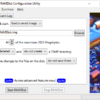



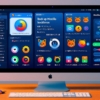


最近のコメント